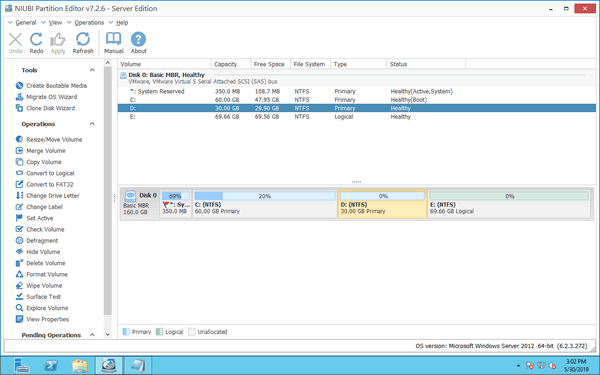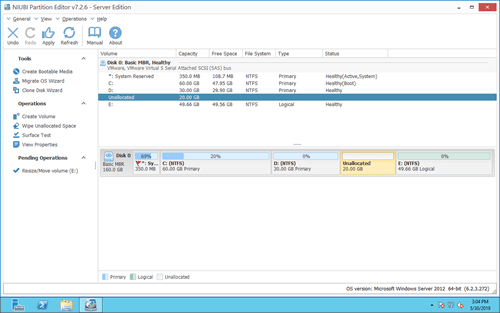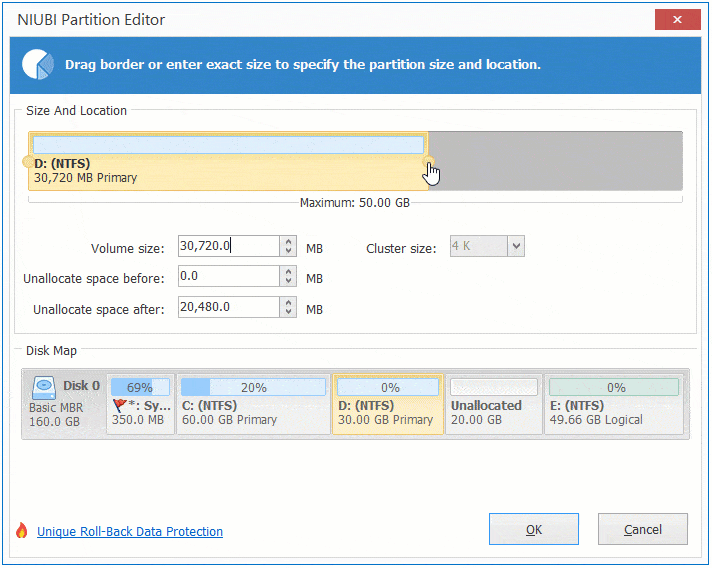多くのサーバーでは、D:ドライブはプログラムや一部のWindowsサービスに使用されます。十分に大きく作成しなかったり、正しく使用しなかったりすると、容量が不足する可能性があります。その場合は、データを失うことなくDドライブの容量を増やすことを試すことができます。この記事では、データを失うことなくWindows Server 2012/2016/2019/2022でDドライブを拡張する4つのオプションを紹介します。ご自身のディスクパーティション構成に基づいて適切な方法を選択してください。
1. ディスク管理でDドライブを拡張する
この方法は、D:ドライブの右側に隣接するパーティションがあり、かつそれを削除できる場合にのみ使用されます。
物理ディスクのサイズは固定されています。パーティションを拡張する前に、同じディスク上に未割り当て領域が必要です。この領域を作成するには、別のパーティションを削除または縮小できます。パーティションを縮小すると、空き領域の一部のみが未割り当て領域に変換され、すべてのファイルはそのまま残るため、パーティションを削除するよりも良い選択肢です。
Windows組み込みのディスク管理は、「ボリュームの縮小」と「ボリュームの拡張」機能を提供し、データを失うことなくパーティションのサイズ変更を支援します。ただし、このツールを使用して他のボリュームを縮小してD:ドライブを拡張することはできません。なぜなら:
- 「ボリュームの縮小」機能は、パーティションを縮小して左方向に移動し、右側に未割り当て領域を作成することしかできません。
- 「ボリュームの拡張」機能は、未割り当て領域をマージできるのは左側の隣接パーティションのみです。
スクリーンショットでわかるように、「ボリュームの拡張」オプションは、左側のパーティション(C:)と右側のパーティション(E)の両方を縮小した後、D:ドライブに対して常にグレー表示されます。したがって、Windows Server 2012ディスク管理でD:ドライブを拡張する唯一の方法は、隣接する右側のパーティション(E)を削除することです。
右側に隣接するパーティション(E:)がない場合、またはそれを削除できない場合は、サードパーティのディスクパーティションソフトウェアしか役立ちません。
2. パーティションEを縮小してDドライブを拡張する
この方法は、右側に十分な空き領域を持つ隣接パーティション(E:)がある場合に使用されます。
同じディスク上に別のデータパーティションがある場合は、それを簡単に縮小して未割り当て領域を作成し、その未割り当て領域をD:ドライブに追加できます。
ダウンロード NIUBI Partition Editorをダウンロードすると、メインウィンドウにすべてのディスクとそのパーティションレイアウト、その他の情報が表示されます。
ディスク0には、ドライブC、D、E、およびシステム予約済みパーティションがあります。元のドライブDは30GB、Eは69.66GBです。
Windows Server 2012/2016/2019/2022でDドライブを拡張する方法:
ステップ1: ドライブE:を右クリックし、「サイズ変更/移動」を選択し、ポップアップウィンドウで左の境界線を右方向にドラッグします。(または「未割り当て領域(前)」に容量を入力します。)
ステップ2: ドライブD:を右クリックし、再度「サイズ変更/移動」を選択し、ポップアップウィンドウで右の境界線を右方向にドラッグします。
ステップ3: 左上の「適用」をクリックして反映させます。(このステップより前のすべての操作は仮想モードでのみ機能します。)
3. システムパーティションCを縮小してDドライブを拡張する
この方法は、他のデータボリュームがないが、システムパーティション(C:)に十分な空き領域がある場合に使用されます。
ビデオの手順に従って、他のパーティションを縮小してWindows Server 2012 R2でパーティションDを拡張します:
4. 別のディスクでボリュームDを拡張する
この方法は、ディスクに十分な空き領域がない場合に使用されます。
この場合、2つのオプションがあります:ディスクをより大きなディスクにクローンし、追加のディスク領域でパーティションを拡張するか、Dドライブを別のディスクにコピーします。
RAID 0、1、5、10などのハードウェアRAIDアレイを使用している場合は、アレイを壊したり、RAIDコントローラーに操作を行ったりしないでください。RAIDアレイ、VMware、またはHyper-V仮想ディスク上のD:ドライブを拡大する手順は、物理ディスクパーティションの場合と同じです。
ディスクパーティションがどのように構成されていても、NIUBI Partition Editorはデータを失うことなくServer 2012/2016/2019/2022でD:ドライブを拡張する方法を提供します。他のソフトウェアと比較して、NIUBIは強力なテクノロジーにより、はるかに安全かつ高速です。
- 仮想モード:間違いを防ぐため、すべての操作はプレビュー用に保留中としてリストされます。実際のディスクパーティションは、「適用」をクリックして確認するまで変更されません。
- 任意にキャンセル:間違った操作を適用した場合でも、パーティションの損傷を心配することなく進行中のタスクをキャンセルできます。
- 1秒ロールバック:パーティションのサイズ変更中にエラーが検出された場合、ソフトウェアはサーバーを瞬時に元の状態に自動的に復元できます。
- ホットクローン:サーバーを中断することなくディスクパーティションをクローンします。変更を加える前や定期的なバックアップルーチンの一部としてシステムディスクをクローンできます。
- 高度なファイル移動アルゴリズム:パーティションのサイズ変更と移動が30%から300%高速になり、特に大量のファイルを処理する場合に時間を大幅に節約できます。